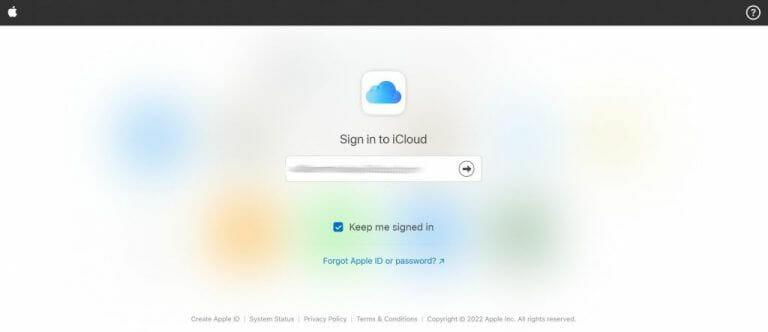Apple Notes is de vlaggenschip-app voor het maken van notities, ontwikkeld door Apple. Het is beschikbaar in alle Apple-producten, inclusief de iOS- en macOS-besturingssystemen.
Het is een handig hulpmiddel waarmee u uw voorbijgaande gedachten en andere creatieve ideeën kunt noteren zonder al het gedoe van andere apps. De ontwikkelaars hebben de app zelfs zo goed ontworpen dat deze nu ook onder andere besturingssystemen enorm populair wordt. Hoewel er tot nu toe geen manier is om de desktop-app in andere besturingssystemen te gebruiken, kunt u de web-app gebruiken.
Apple Notes gebruiken op Windows 10 of Windows 11
Om Apple Notes op andere apparaten dan Apple te gebruiken, moet u eerst de iCloud-synchronisatie inschakelen. Dit zorgt ervoor dat nieuwe notities of wijzigingen in de bestaande notities worden toegepast op al uw apparaten.
Nadat u de iCloud hebt gesynchroniseerd zoals hierboven beschreven, hebt u toegang tot Notes via de web-app. Hier is hoe.
- Ga naar iCloud.com en log in met je Apple ID.
- U wordt om uw iCloud-ID en wachtwoord gevraagd.
- Vervolgens wordt u gevraagd om de 2-factor authenticatiecode die naar uw telefoon is verzonden.
Zodra u dit doet, bent u ingelogd op uw iCloud. Daar zie je een groot aantal verschillende apps om uit te kiezen. Selecteer gewoon Opmerkingen: en de Apple Notes-app wordt gestart op uw Windows-pc.
De gebruikersinterface en functionaliteit van de app zijn hetzelfde als in uw Apple-producten. Als u echter aantekeningen gaat maken, zorg er dan voor dat u dit doet in de Alle iCloud map; dit zorgt ervoor dat u uw aantekeningen in de cloud opslaat en niet lokaal op uw computer.
Gebruik Apple Notes op Windows 10 of Windows 11
Apple Notes is een nette app. Minimalistisch, beknopt en to the point. Het is geen verrassing dat het een aanhang heeft gekregen onder Windows-gebruikers. Gelukkig kunnen met de hulp van iCloud nu zelfs hardcore Windows-gebruikers gebruik maken van deze handige software.
FAQ
Hoe installeer ik Apple Notes op Windows 10?
Voer een naam in voor uw app en klik op ‘Installeren’. U kunt uw app dan vinden in het menu “Start”.Als u op deze app klikt, wordt Apple Notes geopend alsof u de eigenlijke Notes-app op uw Windows 10-pc hebt geïnstalleerd. Standaard browserelementen zoals de adresbalk en de bladwijzerbalk zijn allemaal verwijderd, waardoor je het gevoel en uiterlijk van de pure native app krijgt.
Hoe krijg ik iOS Notes op mijn bureaublad?
iOS Notes-app op Windows. Open Chrome en bezoek iCloud. Meld u aan en klik op de Notes-app. Zodra het is geopend, klikt u op de knop meer opties naast de URL-balk en gaat u naar Meer hulpmiddelen> Snelkoppeling maken. Hiermee wordt de snelkoppeling aan uw bureaublad toegevoegd. Voordat u het echter gebruikt, opent u Chrome en gaat u naar de volgende pagina;
Kan ik Apple Notes op mijn computer gebruiken?
Apple Notes synchroniseert tussen apparaten voor iedereen met een Apple ID, die vereist is om apparaten zoals de iPhone, iPad en Mac-computers te gebruiken. Helaas is er geen native app voor Windows- of Android-gebruikers, maar de webversie kan een geschikte vervanging zijn.
Hoe toegang krijgen tot notities op Windows 10 pc?
Dat gezegd hebbende, als je een iPhone hebt en je maakt er zo veel gebruik van dat je deze op een pc met Windows 10 moet openen, is je enige optie een browser + iCloud. Notes-app op Windows? Een browser en iCloud is de standaardmanier om toegang te krijgen tot de iOS Notes-app op Windows 10.
Is er een Apple Notes-app voor Windows?
Hoewel er geen Notes-app voor Windows is, heb je er nog steeds toegang toe via de Apple iCloud. Ga als volgt te werk: ga naar iCloud.com en log in op uw account. U kunt vanaf daar toegang krijgen tot de Apple Notes. Apple Notes is de vlaggenschip-app voor het maken van notities, ontwikkeld door Apple. Het is beschikbaar in alle Apple-producten, inclusief de iOS- en macOS-besturingssystemen.
Hoe download en installeer ik Sticky Notes op Windows 10?
Hallo Museofuse.. 1)Open de Windows 10 Store-app. Typ Sticky Notes in het zoekvak en klik vervolgens op de Microsoft Sticky Notes-app in het resultaat. 2) Klik op de knop Ophalen. Het begint met het downloaden en installeren van de nieuwste versie van de Sticky Notes-app op uw computer.
Hoe krijg ik vanaf de pc toegang tot notities op iCloud?
Nu uw notities zijn gesynchroniseerd met iCloud, kunt u ze openen vanaf uw pc. Start een browser op uw computer, open de iCloud-website en log in op uw account. Klik op “Notities” op de iCloud-website en u ziet al uw iOS- en macOS-notities op uw scherm. U kunt al uw notities bekijken en bewerken.
Hoe open ik Apple Notes op Windows 10?
U kunt uw app dan vinden in het menu “Start”. Als u op deze app klikt, wordt Apple Notes geopend alsof u de eigenlijke Notes-app op uw Windows 10-pc hebt geïnstalleerd. Standaard browserelementen zoals de adresbalk en de bladwijzerbalk zijn allemaal verwijderd, waardoor je het gevoel en uiterlijk van de pure native app krijgt.
Kan ik Apple Notes op Windows gebruiken?
Met de afwezigheid van een speciale Apple Notes-app voor Windows, heb je nog steeds toegang tot je notities met het Gmail-account. Hiervoor hoeft u alleen uw Gmail-account toegang te geven tot de inhoud van de Apple Notes-app op uw iPhone.
Hoe notities van iPhone naar Windows 10 pc te krijgen?
U kunt deze website op uw Windows 10-pc gebruiken en toegang krijgen tot al uw iPhone-, iPad- en macOS-notities. Eerst moet u ervoor zorgen dat de notities van uw Apple-apparaten worden gesynchroniseerd met iCloud. Ga op je iPhone of iPad naar Instellingen> [Je naam]> iCloud en schakel de schakelaar “Notities” in.
Hoe Apple-notities synchroniseren met computer of browser?
Selecteer op de iCloud-startpagina de Notes om de web-app-versie te starten. Met behulp van de Notes-webapp kunt u alle notities van Apple Notes op uw iPhone bekijken en zelfs bewerken in de browser. De wijzigingen die u daar aanbrengt, worden ook met de iPhone gesynchroniseerd. 3. Maak een Progressive Web App in Microsoft Edge of Google Chrome
Hoe Apple Notes bekijken en bewerken op Windows 10?
Klik op “Notities” op de iCloud-website en u ziet al uw iOS- en macOS-notities op uw scherm. U kunt al uw notities bekijken en bewerken. U kunt vanuit dit scherm zelfs nieuwe notities maken. Maak een progressieve web-app om Apple Notes te bekijken op Windows 10